Win8无线受限?游戏博主教你轻松搞定!
时间:2025-06-06 11:00:34 238浏览 收藏
Win8无线网络受限是许多用户在使用Windows 8系统时遇到的常见问题,导致网络连接失败,无法正常上网。本文针对这一问题,提供简单易懂的解决方法,即使重启路由器仍然显示网络受限,也能轻松应对。通过设置静态IP地址,解决Win8系统无线网络受限的困扰。只需按照步骤,打开控制面板,进入“网络和共享中心”,找到WLAN属性,设置IPv4的静态IP地址,并参考无线路由器说明书进行具体配置,即可有效解决网络受限问题,恢复Win8系统的正常网络连接。
Win8无线网络受限怎么办?有没有Win8系统用户遇到网络受限的问题?网络受限会导致Win8系统的网络连接失败,无法上网时该怎么办呢?许多用户对此感到困惑。如果不懂如何解决,可以跟着小编一起看看具体的操作方法。
解决步骤如下:
故障情况如下图所示:
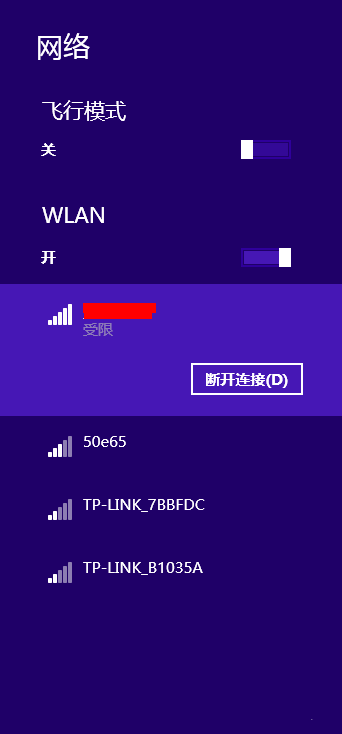
即使重启了路由器,仍然显示网络受限。
此时,可以尝试设置一个固定的IP地址。
首先,打开控制面板,选择“网络和共享中心”。
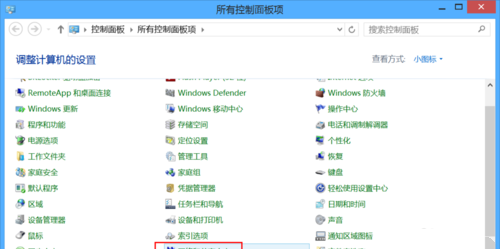
接着,点击右侧的WLAN选项。
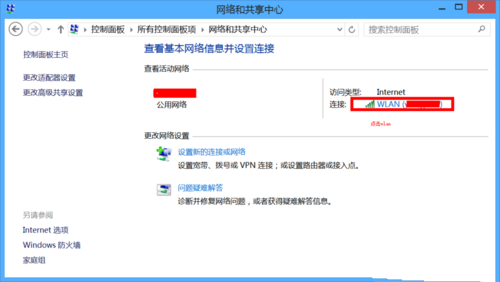
在左侧菜单中,选择“属性”。
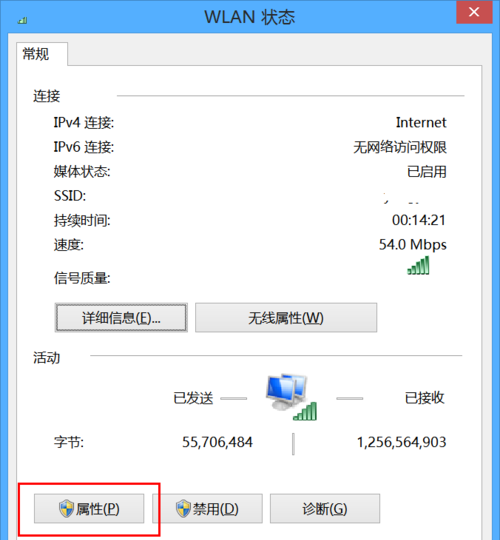
找到并选择IPv4,然后点击“属性”。
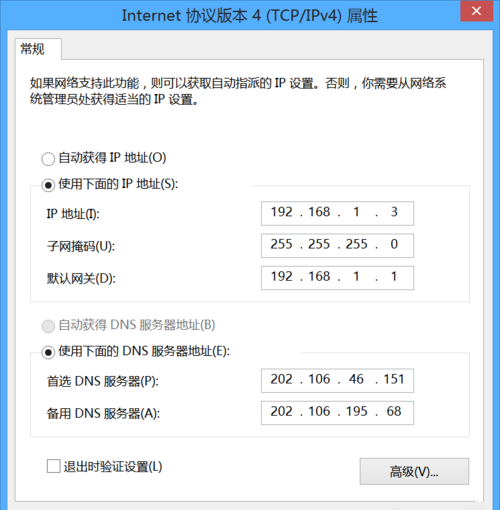
输入静态IP地址,具体设置参考无线路由器的说明书。
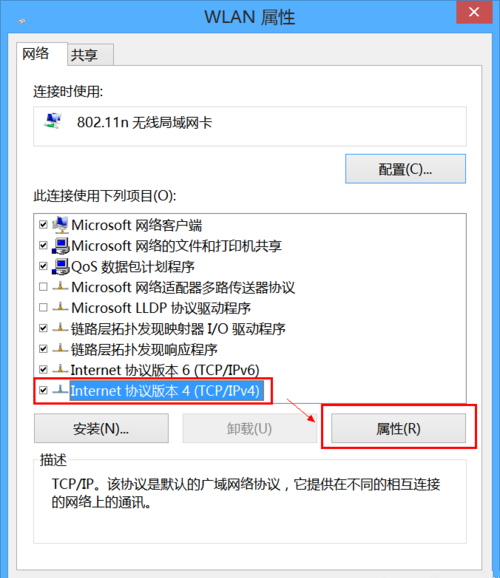
最后,重新开关WLAN,再次尝试连接网络。
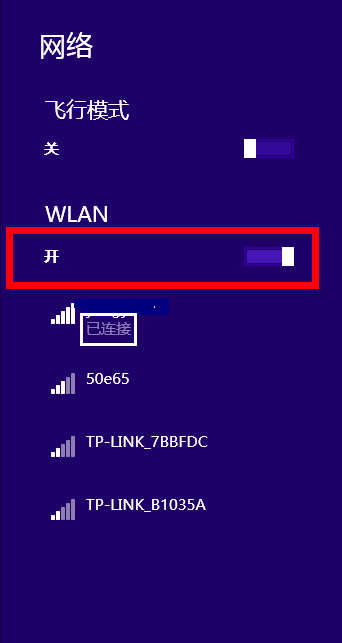
以上就是《Win8无线受限?游戏博主教你轻松搞定!》的详细内容,更多关于的资料请关注golang学习网公众号!
相关阅读
更多>
-
501 收藏
-
501 收藏
-
501 收藏
-
501 收藏
-
501 收藏
最新阅读
更多>
-
402 收藏
-
181 收藏
-
237 收藏
-
160 收藏
-
436 收藏
-
297 收藏
-
396 收藏
-
248 收藏
-
311 收藏
-
277 收藏
-
458 收藏
-
243 收藏
课程推荐
更多>
-

- 前端进阶之JavaScript设计模式
- 设计模式是开发人员在软件开发过程中面临一般问题时的解决方案,代表了最佳的实践。本课程的主打内容包括JS常见设计模式以及具体应用场景,打造一站式知识长龙服务,适合有JS基础的同学学习。
- 立即学习 543次学习
-

- GO语言核心编程课程
- 本课程采用真实案例,全面具体可落地,从理论到实践,一步一步将GO核心编程技术、编程思想、底层实现融会贯通,使学习者贴近时代脉搏,做IT互联网时代的弄潮儿。
- 立即学习 516次学习
-

- 简单聊聊mysql8与网络通信
- 如有问题加微信:Le-studyg;在课程中,我们将首先介绍MySQL8的新特性,包括性能优化、安全增强、新数据类型等,帮助学生快速熟悉MySQL8的最新功能。接着,我们将深入解析MySQL的网络通信机制,包括协议、连接管理、数据传输等,让
- 立即学习 500次学习
-

- JavaScript正则表达式基础与实战
- 在任何一门编程语言中,正则表达式,都是一项重要的知识,它提供了高效的字符串匹配与捕获机制,可以极大的简化程序设计。
- 立即学习 487次学习
-

- 从零制作响应式网站—Grid布局
- 本系列教程将展示从零制作一个假想的网络科技公司官网,分为导航,轮播,关于我们,成功案例,服务流程,团队介绍,数据部分,公司动态,底部信息等内容区块。网站整体采用CSSGrid布局,支持响应式,有流畅过渡和展现动画。
- 立即学习 485次学习
